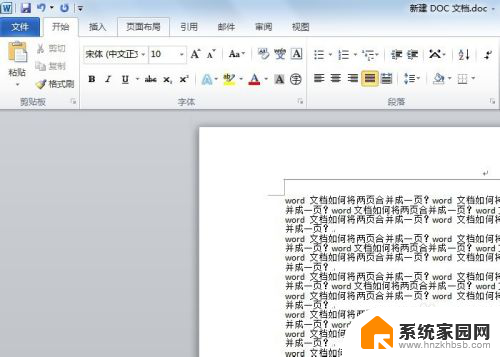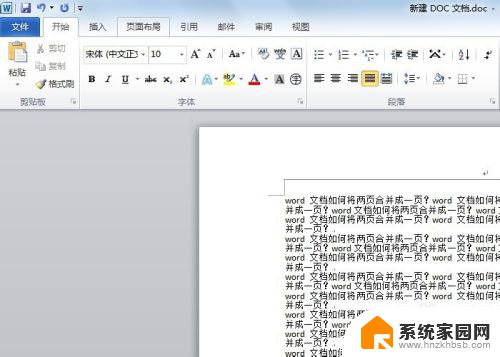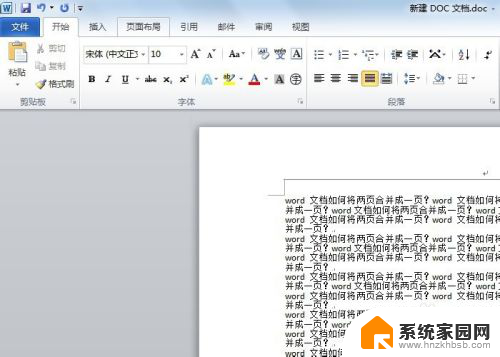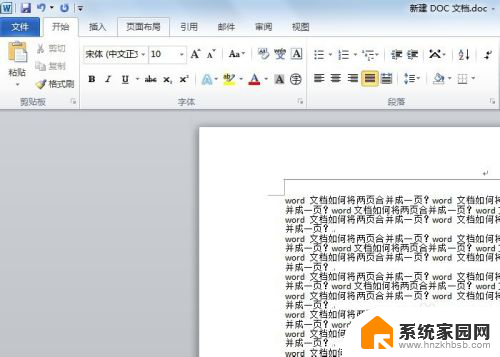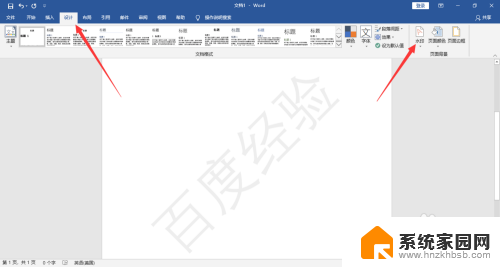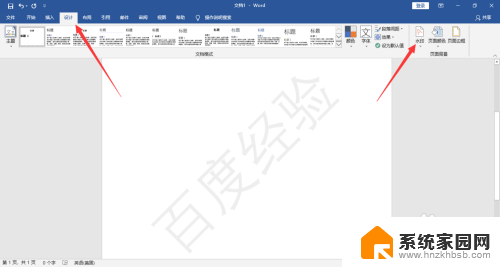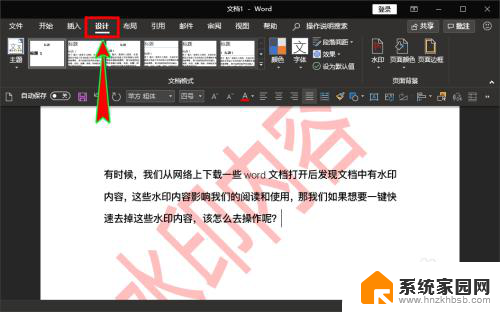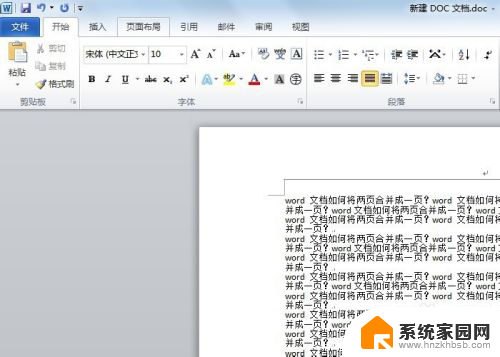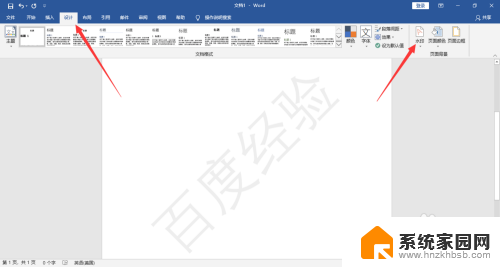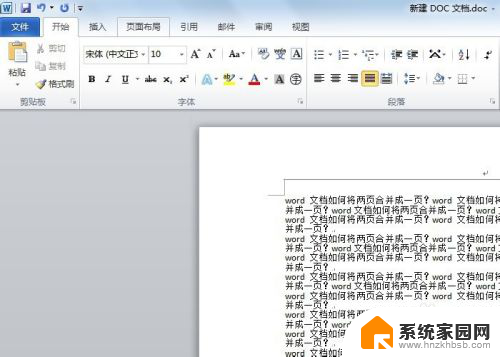怎么消除word水印 word文档水印无法删除怎么办
在日常工作中,我们经常会使用到Word文档来编辑和处理各种文本资料,有时候我们可能会遇到一些烦恼,比如在编辑文档时出现了水印,而且无论我们如何操作都无法将其删除。面对这种情况,我们应该如何消除Word水印呢?本文将为大家介绍几种简单有效的方法,帮助大家解决这一问题。无论你是初学者还是熟练使用Word的用户,相信本文都能给你一些帮助和启示。让我们一起来看看吧!
步骤如下:
1.启动office软件,打开需要删除水印的word文档;
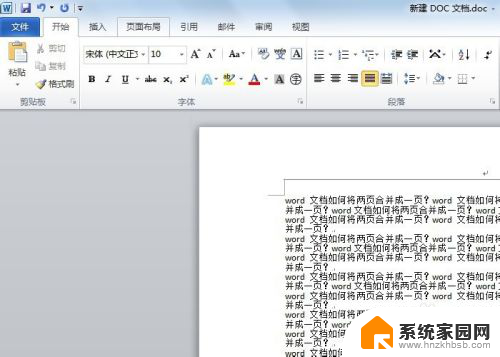
2.在word菜单栏中点击【页面布局】,在页面布局的子菜单栏中点击【水印】。
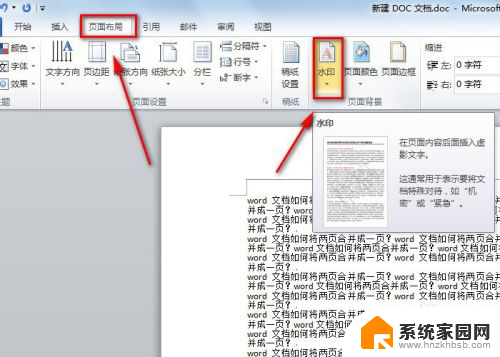
3.在水印的下拉菜单中,点击【删除水印】,就可以将word文档中的水印删掉了。
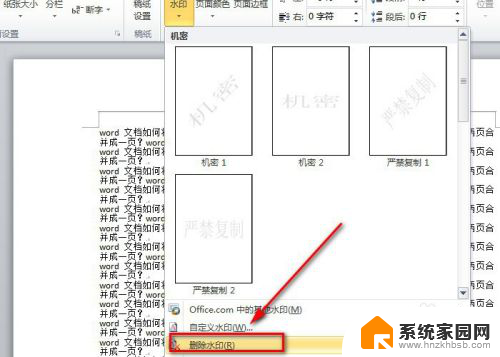
4.当然我们还可以点击水印下拉菜单中的【自定义水印】,在弹出的新界面选择【无水印】。而后再单击【应用】或【确定】,这样就可以删除掉水印了。
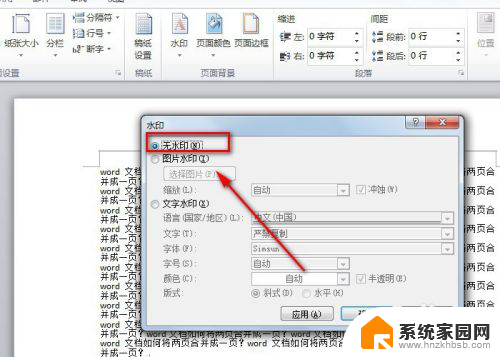
5.若是以上的办法还是没办法将word文档中的水印去掉,此时要考虑文档上并非是文字水印。而可能是透明或白色背景的水印图片。
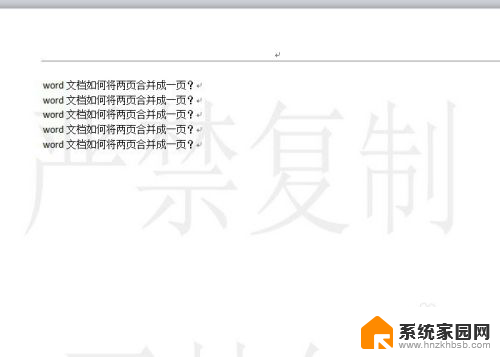
6.此时可点击【页面布局】-【页面颜色】-【填充效果】,就会弹出新的页面。
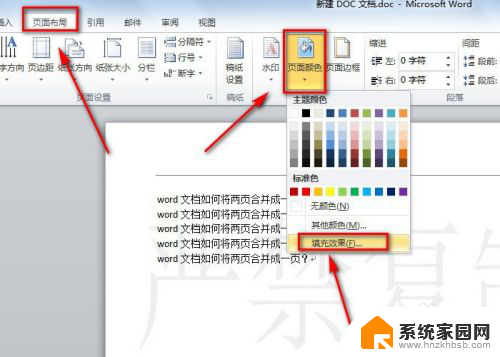
7.在填充效果界面中,点击【图片】选项。就会看到这里有一张图片,此张图片就是我们需要删除的水印图片了。
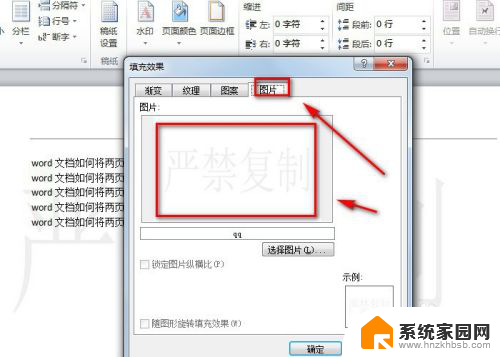
8.从上面的截图可看出,这里没有可删除图片的选项。此时我们回到【页面颜色】的下拉菜单中找到【无颜色】并单击一下,这样就可以将水印图片给删掉了。
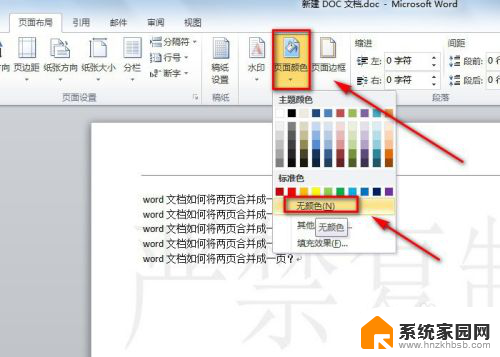
以上就是消除Word水印的方法,如果你遇到相同问题,可以参考本文中介绍的步骤来修复,希望对你有所帮助。